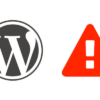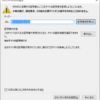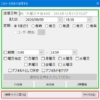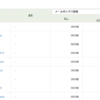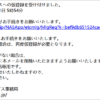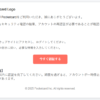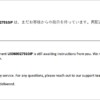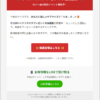ThunderbirdのアップデートでMinimizeToTrayに問題が発生した件
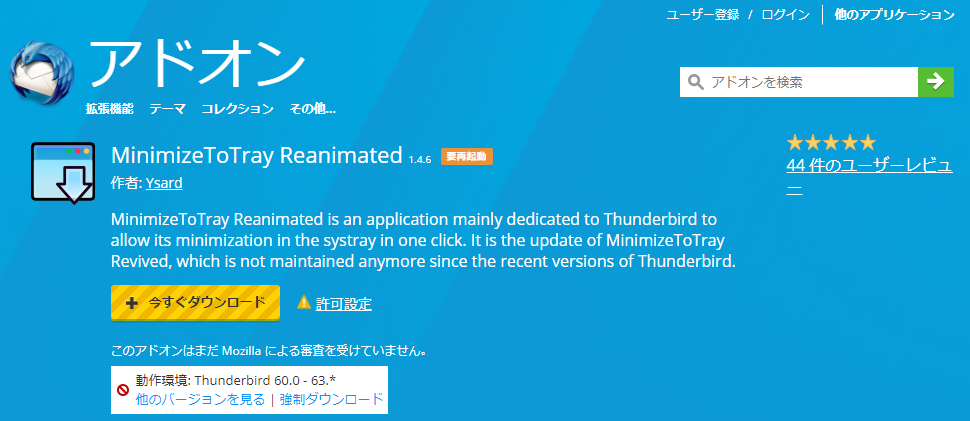
MinimizeToTrayのサポートが外れた |
| 先日、愛用メーラーThunderbirdのアップデートが来たので気軽にポチっと。 再起動を促されたので「OK」をポチっ おお、メニューのアイコンなどが一新され少し新鮮♪ メールの受信を確認し今まで通り”✖”をポチっ 暫くして「今日はメールが少ないな~」などと一人つぶやきながら仕事を片付けていく。 いや、それにしても静かすぎやしませんか? そりゃ静かなはず、タスクにいつも常駐しているはずのThunderbirdが居ない…私、Thunderbirdが”✖”を押してもタスクトレイに常駐しメール監視できるように 「MinimizeToTray」と言うアドオンを入れていましたが最新判へのアップデートで このアドオンのサポートが外れたようです。これは困った。。。メールを頼りに仕事しているのでこれは死活問題です。 今更大昔のようにメールチェッカー入れるのもナンセンスだよな~ しかし、身に付いた動作はなかなか直らず、「あれ~メール来ないな」と思ってみると 困ったと思い調べてみる。。。と対応版の「MinimizeToTray Reanimated」ってアドオンが ただし「MinimizeToTray Reanimated」は正式に審査に合格をしていないのでThunderbirdへのインストールは手動で行う必要があります。
まずはこのリンクよりアドオンをダウンロードします。 続いて開いた画面左ペインにある拡張機能を押します。 再起動後もう一度アドオン画面を見ると「MinimizeToTray Reanimated」が追加されているので脇にある設定ボタンを押しお好みの設定に変更してやってください。
Thunderbirdはかなり優れたメーラーでカレンダーの動機もできメーラーの域を超えているアプリで優れたアドオンもたくさん存在します。 |
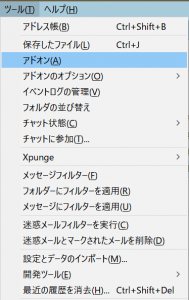
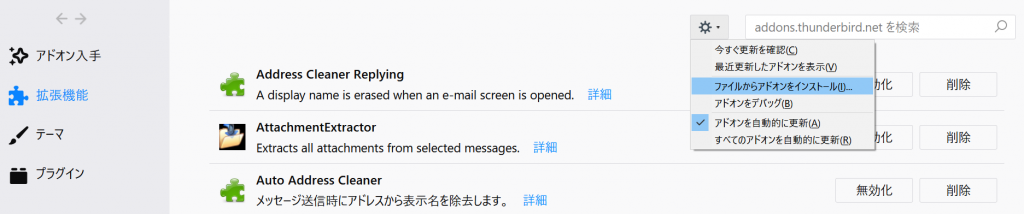
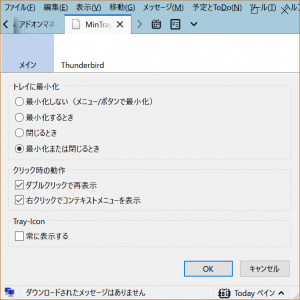 これで前と同じように”✖”を押してもThunderbirdはタスクに常駐するようになります。
これで前と同じように”✖”を押してもThunderbirdはタスクに常駐するようになります。